
如果你是學生、文字工作者、出版社,是否曾經有想過把一些文件製作成電子書或雜誌呢?如果你是個愛旅遊的玩咖,是否曾想過把旅遊的精彩照片製作成寫真書藉分享給朋友或家人?是否曾想過把公司的宣傳文件製成電子書?不管是什麼原因想讓你建立電子書的話,那麼別錯過今天推薦給大家的電子書製作專家「Flip PDF」,這款工具可以讓用戶很輕鬆的將PDF檔案或者圖片檔製作成逼真的翻頁電子書,搭配文字、動畫、影音等內建的多媒體功能,可讓電子書的呈現效果更佳的豐富,除了可以即時預覽設計外,還可以匯出成不同的格式,方便用戶在網路上分享。
註:文末有註冊碼送大家喔 (另外,本文是採用專業版做示範)
主要特色如下:
- 操作簡單,只要幾個步驟就可以完成相當有質感的電子書
- 多媒體支援,可加入視訊、聲音、圖片、連結、動畫等
- 大量範本,不會設計?大量樣版可供套用,設計功力立刻升級
- 支援iPhone、Android等移動式裝置,讓我們在手機上也可以輕鬆的觀看
- 批次處理功能,快速產生多個可翻頁的電子書
- 輸入格式多樣化,可匯出HTML、EXE、Zip、Mac APP、FBR、手機版、螢幕保護程式或燒錄到光碟中
- 可將電子書發佈到雲端
- 支援Windows、Mac平台
【安裝篇】
安裝時沒有什麼特別的技巧,只有到最後安裝完成時會詢問我們是否要訂閱官方的電子報,如果你不想訂閱的話,請把滑鼠移到視窗左下角,就會自動出現取消的按鈕

【使用教學】
初次使用的用戶可能會被Flip PDF的眾多功能所困擾,而不知如何下手,其實它可以很簡單,只要把握「建立」→「編輯、調整」→「匯出」等這三個大步驟,就可以輕鬆完成互動式的翻頁電子書
一、建立專案
開啟Flip PDF後,請選擇「新建」來建立電子書

點擊右上角的瀏覽、導入圖片等按鈕來加入PDF文件或者照片

以匯入照片為例,請直接選擇想要製作電子書的照片或者利用「添加資料夾」的按鈕快速的導入某資料夾下的照片

二、編輯與調整
導入照片就可以看到PDF Flip已經套用內建的樣版,製作成一份電子寫真書了,這時我們需要做的就是進行細步的修改與調整,例如加入文字、變更顏色、匯入音樂或影片檔等等,這部分可以說是Flip PDF的精華所在,所以就讓我們重點式的來說明一下吧

套用範本與基本修改
- 左邊的「設計設置」分頁中,我們可以調整工具欄的設置、Flash展示設置,甚至可以埋入Google分析的程式來,未來若輸出HTML時可以進行訪客的分析。在調整完後,可以按上方的「預覽」來觀看修改結果
- 如果對於預設的樣版不滿意,那麼可以透過本機或線上的範本來進行套用

關於範本,在安裝Flip PDF過後就有內建幾套模版可以套用

如果覺得不夠的話,還可以到線上下載更多的範本
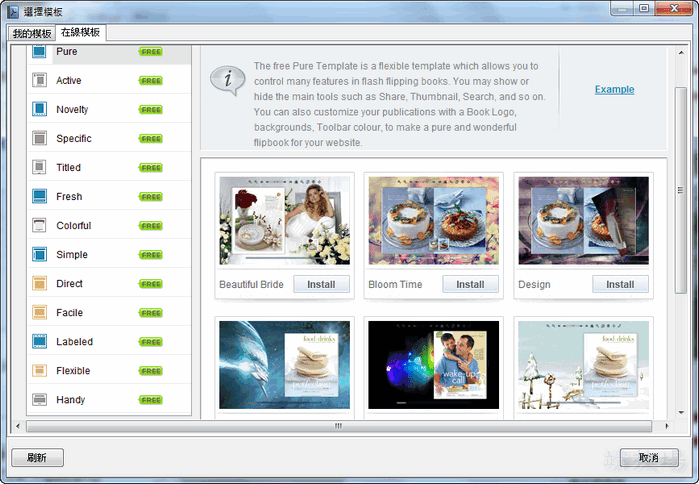
插入影片
主頁功能表的「頁面編輯面板」可說是進階的編輯功能,裡面附加了許多實用的功能,例如插入Youtube、Vimeo影片等,以下用Youtube為例來做一個簡單的說明:
- 點擊「添加Youtube視頻」,並選擇想要的風格樣式
- 在畫面上圈選出影片要出現的位置及大小
- 在右方的「視頻ID」中把ID換成自己想要播放的影片即可

嵌入聲音
除了影片之外,Flip PDF也支援聲音的嵌入,其操作方式和影片相同,先選擇聲音的播放器 → 圈選出要出現的位置與大小 → 然後在右方的「選擇聲音」來加入音樂或聲音檔即可。這裡比較要提醒大家的一點是:如果你只想加入背景音樂而不想加入播放器,那麼選擇樣式時請選擇「Background Sound」即可

添加文字、圖片、SWF動畫
同樣的,不管是圖片、幻燈片、文字、SWF動畫檔、按鈕等等,都可以在頁面編輯器中加入,加入的過程還算直覺,加上有中文的提示與介面,不難上手,不過由於功能較多一點,所以有些功能就需要花點時間來熟悉

支援手機版
這點是我覺得Flip PDF貼心的地方,不需要做重新設計軟體就可我們自動產生手機版,只要在視窗右上角切換成手機版的預覽模式,即可很輕鬆的看到手機版的樣子,我們要做的只是要記得在「輸出」時需順便匯出手機版

三、輸出
待一切設計就緒後,最後一步驟便是利用「輸出」功能來將設計的電子書匯出

匯出的功能蠻強大的,輸出格式支援了HTML、EXE、APP、FBR等(如下圖①),甚至還可以輸出為WordPress、Joomla、Drupal的插件外掛,如果本身有在寫部落格的人,那麼這個功能就蠻貼心的,以輸入HTML為例,在輸出時還可以選擇是否要同時輸入網頁版與手機版(下圖②),或者壓縮成ZIP檔、燒錄到CD中

而在HTML格式的「高級」設置中,還可加入追蹤的Google分析代碼(上圖③處及下圖)

輸出功能除了可以輸出到本地端、以郵件的方式寄給對方、FTP上傳外,比較特別的是「服務器上傳」部分:這通常是你沒有伺服器可以放檔案,所以利用Flip PDF的Server來放置你的電子書

免費註冊會員後可得到5個點數,1個點數可以在一個月內中使用一本電子書,用完點數就需要付費購買囉,這是因為你是把檔案上傳到官方的網站,使用者付費嘛 ^^,不過使用官方的伺服器有一個好處,就是可以隨時的線上管理電子書,創建屬於自己的書櫃並且進行分享

對於想要製作電子書或寫真書的人來說,Flip PDF的確提供了一個簡單的入門管道,其逼真的互動式翻頁效果,就像是真的在看雜誌一樣,而且還支援了影片、圖片、動畫、文字的嵌入,甚至連手機版都幫我們準備好了,是個相當全面性的電子書製作工具,建議可以先到官方的作品展示中看看效果,相信你會有驚豔的感覺。不過在使用的過程中仍有一些小問題會出現,例如預覽時有些效果沒有呈現的很好,我也有將此問題回報給官方,相信開發團隊會持續改善的
註冊碼免費送
最後,當然要替大家爭取一點福利,免費贈送註冊碼給各位,規則如下:
2015.05.31 pM06:30 更新:活動已結束
- 凡是有在文章留言(需留EMail或寄Mail通知我)或者參加以下的抽獎活動(最慢五月底結束),前30名都將贈送「Flip PDF正式版」序號一組,價值99美金,建議使用下方的抽獎活動來參加,這樣才不會洩露你的EMail
- 承(1),若你是這30名內的幸運兒(先決條件),只要再分享本文章或分享Flip PDF官方網站、甚至寫文章(以上任何一種形式皆可)到你的Facebook、Google+或Twitter等社群網站,前10名將再贈送「Flip PDF專業版」一組,價值299美金。
- 有分享文章者記得要與我聯絡喔或留言告知,先搶先贏,只有10個名額
- 通知我時請附上你分享的連結,以方便確認
專業版可以嵌入多媒體,如Youtube影片,而正式版沒有此功能